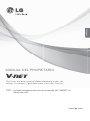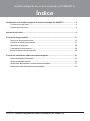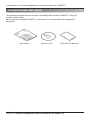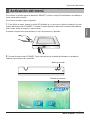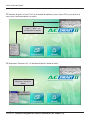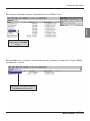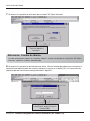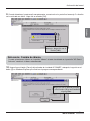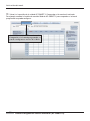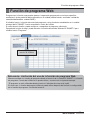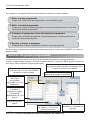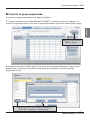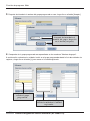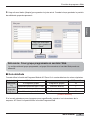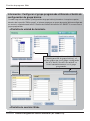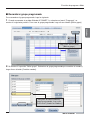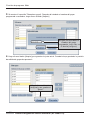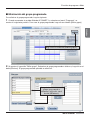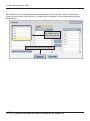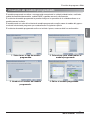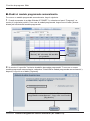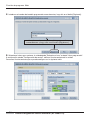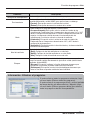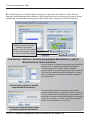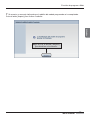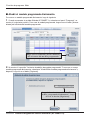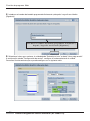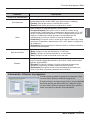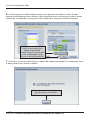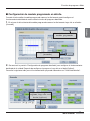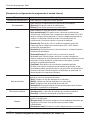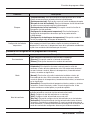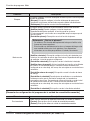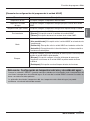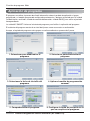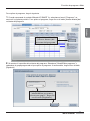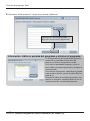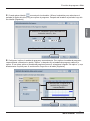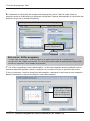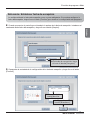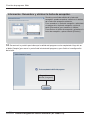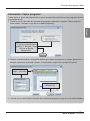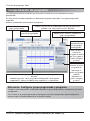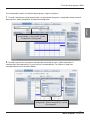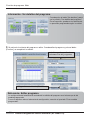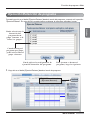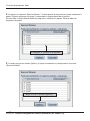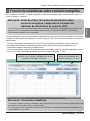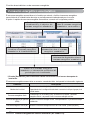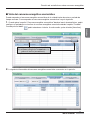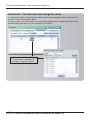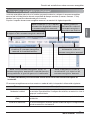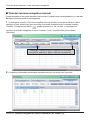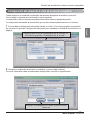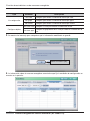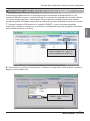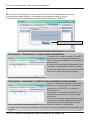MANUAL DEL PROPIETARIO
Por favor lea este manual detenidamente antes de
utilizar su equipo y guárdelo para consultas futuras.
www.lge.com
TIPO : Unidad inteligente de control avanzado (AC SMART II)
Menú manual
ESPAÑOL

2
Unidad inteligente de control avanzado (AC SMART II).
Unidad inteligente de control avanzado (AC SMART II).
Índice
Introducción a la unidad inteligente de control avanzado: AC SMART II .........................3
Características del menú..................................................................................................3
Componentes del menú ...................................................................................................4
Activación del menú ...............................................................................................................5
Función de programa Web...................................................................................................11
Gestión de grupo programado........................................................................................12
Creación de modelo programado ...................................................................................21
Aplicación de programa..................................................................................................38
Comprobación de programa...........................................................................................46
Ejecución/Detención de programa .................................................................................49
Función de estadísticas sobre consumo energético.........................................................51
Consumo energético acumulativo...............................................................................................................52
Consumo energético mensual.....................................................................................................................55
Configuración del estado de la vista de consumo energético .................................................................57
SInformación sobre ahorro de consumo energético.................................................................................59

Menú manual
3
Introducción a la unidad inteligente de control avanzado: AC SMART II
Introducción a la unidad inteligente de control avanzado: AC SMART II
La unidad inteligente de control avanzado, AC SMART II, ofrece varias opciones relevantes a elegir
por el usuario.
Estas funciones adicionales se facilitan en una tarjeta SD.
Cuando el usuario inserta dicha tarjeta SD en la unidad principal del sistema de control avanzado, el
menú se activa y permite su utilización.
Las características del menú de la unidad inteligente de control avanzado son las siguientes.
■ Función de configuración del programa basado en la Web
Al utilizar la función de servidor Web de la unidad AC SMART II, puede configurar y aplicar el
programa de AC SMART II incluso a distancia.
El administrador puede gestionar el programa de la unidad AC SMART II a través de la red con total
libertad desde donde se encuentre, además de reducir cualquier operación innecesaria de la unidad
mediante el uso de funciones programadas.
■ Función de estadísticas sobre consumo energético
Le permite ver información sobre el consumo energético del sistema de aire acondicionado.
Dicho consumo energético se facilita de diferentes maneras; como el uso total, el uso en un período
concreto, o el uso mensual o diario, entre otros.
Al utilizar la información estadística, el administrador puede analizar y gestionar el uso de la energía
con gran eficacia.
Para utilizar la función de estadísticas sobre consumo energético, el indicador de distribución de
potencia (PDI) y el vatímetro le permiten medir el consumo de energía siempre que estén conectados
a la unidad AC SMART II.
Características del menú
ESPAÑOL
Referencia: Modalidad de menú vendida.
El menú se puede vender conforme a 2 modalidades diferentes:
- Función de programa Web + Función de estadísticas sobre consumo energético
(PCS-E342A0).
- Función de programa Web (PCS-E341A0).
Si sólo ha adquirido la función de programa Web, no podrá utilizar la función de estadísticas
sobre consumo energético.

Unidad inteligente de control avanzado (AC SMART II).
4
Introducción a la unidad inteligente de control avanzado: AC SMART II
Los siguientes componentes se incluyen en el embalaje de la unidad AC SMART II, según se
muestra a continuación.
Abra la caja de la unidad AC SMART II y compruebe si se incluyen todos los componentes
pertinentes.
Guía rápida Manual en CD Tarjeta SD (Kit opcional)
Componentes del menú

Menú manual
5
ESPAÑOL
Activación del menú
Para utilizar la función operativa desde AC SMART II, utilice la tarjeta SD facilitada en el embalaje a
fin de activar dicha función.
Para activar el menú, haga lo siguiente.
1. Para utilizar el menú, inserte la tarjeta SD facilitada en la ranura para tarjetas situada en la parte
inferior del terminal de AC SMART II. Inserte la tarjeta dejando la parte con el nombre del producto
hacia arriba, como se muestra a continuación.
Presione la tarjeta hasta que escuche un "clic" de ajuste en su posición.
2. Cuando el terminal de AC SMART II esté activado, pulse el botón del teclado y el teclado de
software se visualizará en la pantalla.
Activación del menú
Botón de teclado
Teclado de software

Activación del menú
Unidad inteligente de control avanzado (AC SMART II).
6
3. Después de pulsar la tecla "Ctrl" en el teclado de software, pulse la tecla "Esc" para mostrar el
menú en el lado izquierdo de la pantalla.
4. Seleccione "Programa (P)" ➠ "Windows Explorer" desde el menú.
Cuando pulse la tecla
"Ctrl " y "Es c ", s e
visuali zará el menú.
Seleccione "Windows
Explorer" desde el
menú.

Activación del menú
Menú manual
7
ESPAÑOL
5. Se mostrará Windows Explorer. Haga doble clic en la "SDMMC Card".
6. Haga doble clic en el archivo "ACSmartActivator.exe" situado en la carpeta de la Tarjeta SDMMC
para ejecutar el archivo.
Haga doble clic en el archivo
"ACSmartActi v ato r. exe".
Haga doble clic en la
carpeta de la "SDMMC
Card".

Activación del menú
Unidad inteligente de control avanzado (AC SMART II).
8
7. Se mostrará la pantalla de activación de la unidad: "AC Smart Activator".
8. Se mostrará la pantalla de entrada de contraseña. Utilice el teclado de software para introducir la
contraseña del administrador del servicio y después, haga clic en el botón [OK]. La contraseña del
administrador del servicio está configurada como: "digital21".
Haga clic en el botón
"Activar función
interna".
De s p ué s de i n t ro duc i r l a
contraseña, haga clic en el
botón [OK].
Referencia: Cambio de idioma.
Cuando seleccione el idioma en la opción "Idioma", el texto visualizado en la pantalla "AC Smart
Activator" cambiará al idioma seleccionado.

Activación del menú
Menú manual
9
ESPAÑOL
9. Cuando introduzca la contraseña correctamente, se mostrará en la pantalla el mensaje "La función
se ha activado con éxito". Haga clic en el botón [OK].
10. Haga clic en el botón [Cerrar] del activador de la unidad AC SMART y después, haga clic en el
botón [X] en Windows Explorer para finalizar el programa correspondiente.
Cuando se muestre el
mensaje, haga clic en el
botón [OK].
Referencia: Cambio de idioma.
Cuando seleccione el idioma en la opción "Idioma", el texto visualizado en la pantalla "AC Smart
Activator" cambiará al idioma seleccionado.
Haga clic en el botón [Cerrar]
y en el botón [X] para finalizar
el prog rama.

Activación del menú
Unidad inteligente de control avanzado (AC SMART II).
10
11. Volverá a la pantalla de la unidad AC SMART II. Compruebe si el menú está activado.
Por ejemplo, conecte la función de servidor Web de AC SMART II para comprobar si el menú
programado se puede configurar.
Compruebe si el menú programado se
puede configurar a través de la Web.

Función de programa Web
Menú manual
11
ESPAÑOL
Menú de programa a
través de la Web
Programa es la función que permite ejecutar la operación programada a una hora específica
mediante el ajuste previo de dicha operación en la unidad (unidad interior, ventilador, unidad de
conexión/desconexión, unidad AWHP).
Al añadir el menú, la función de control de programa y otras funciones establecidas en la unidad
principal de AC SMART II serán accesibles a través de la Web.
A través de esta función, puede configurar y comprobar el programa a distancia.
Después de instalar el menú, puede conectar la función de servidor Web de AC SMART II para
añadir el menú "Programa".
Función de programa Web
Referencia: Limitación del uso de la función de programa Web
Mientras configura la función de programa desde el terminal de la unidad AC SMART II, la función
de programa a través de la Web no se puede utilizar y se mostrará el siguiente mensaje.
"El programa se está utilizando desde el terminal. Inténtelo de nuevo más tarde".
En este caso, la función de programa Web se puede utilizar después de finalizar la configuración
de la función de programa a través del terminal.

Función de programa Web
Unidad inteligente de control avanzado (AC SMART II).
12
Por lo general, el programa Web se puede configurar conforme al orden siguiente.
En este capítulo se describe el método de funcionamiento de la función de AC SMART II al utilizar el
programa Web.
Grupo programado se refiere a un conjunto de unidades que ejecutan la misma operación.
Al pulsar el botón [Editar grupo] en la esquina superior derecha, la pantalla "Editar grupo" se mostrará
para crear, editar o eliminar el grupo programado.
1. Editar el grupo programado.
Puede crear o editar el grupo programado a través de editar grupo.
2. Editar el modelo programado.
Puede crear o editar el modelo de programa semanalmente/diariamente a través del
asistente de modelo programado.
3. Configurar el programa a través del asistente de programa.
Puede aplicar el modelo programado y el período operativo al grupo programado a
través del asistente de programa.
4. Ejecutar y detener el programa.
Puede ejecutar o detener el programa aplicado al grupo programado.
Gestión de grupo programado
Se visualiza la lista
del g rup o
prog ramado
reg i s t rado e n e s t o s
momento s .
Puede crear, cambiar
el nombre o
eliminar el grupo
programado,
dependiendo de cada
botón.
Puede designar el
ajuste.
Puede cancelar y no guardar
el ajuste, y volver a la
pantalla anterior.
Se muestra la lista de
uni dade s n o i n c l ui das e n
el grupo.
Puede incluir o excluir la
uni dad de un g rup o e s p e c í f i c o .
Puede crear un grupo programado con la misma
co nf i g urac i ó n que e l g rup o c o nf i g urado des de
el me n ú de g e s t i ó n de l a uni dad.
Se mo s t rará e l n o mb re de l g rup o
seleccionado y la lista de unidades
i ncl ui das e n di c h o g rup o .

Función de programa Web
Menú manual
13
ESPAÑOL
■ Creación de grupo programado
Para crear un grupo programado nuevo, haga lo siguiente.
1. Cuando se conecte a un servidor Web de AC SMART II y seleccione el menú "Programa", se
mostrará la siguiente pantalla. Para crear el grupo programado, haga clic en el botón [Editar grupo].
Haga clic en el botón
[Editar grupo].
Cuando haga clic en el botón [Añadir], se
mostrará la pantalla "Añadir grupo".
2. Se mostrará la pantalla "Editar grupo". Para crear un grupo programado nuevo, haga clic en el
botón [Añadir]. Se mostrará la pantalla "Añadir grupo" para introducir el nombre del grupo
programado a crear.

Unidad inteligente de control avanzado (AC SMART II).
14
Función de programa Web
3
. Después de introducir el nombre del grupo programado a crear, haga clic en el botón [Aceptar].
4
. Compruebe si el grupo programado correspondiente se ha creado en "Nombre de grupo".
A continuación, seleccione la unidad a incluir en el grupo programado desde la lista de unidades sin
registrar y haga clic en el botón [<] para mover a la unidad registrada.
Compruebe si se ha
creado el grupo
programado.
Haga clic en el botón [<] para
incluir la unidad en la unidad
reg i s t rada.
De s p ué s de i n t ro duc i r e l
nombre del grupo, haga clic
en el botón [Aceptar].

Menú manual
15
ESPAÑOL
Función de programa Web
5
. Haga clic en el botón [Aceptar] para guardar el ajuste actual. Cuando lo haya guardado, la pantalla
de edición de grupo desaparecerá.
Haga clic en el botón
[Aceptar] para guardar el
ajuste.
Referencia: Crear grupo programado en servidor Web.
La configuración del grupo programado y el grupo físico creado en el servidor Web puede ser
diferente.
n Guía detallada
Cuando utilice la función de Programa Web de AC Smart ll, el usuario debe leer los avisos siguientes.
Si el usuario selecciona para el programa una especificación superior a las instrucciones de la
empresa, AC Smart ll no podrá utilizar la función Programa Web.
[Guide a limitation]
Instalación
128 Unidades
Ajuste de
las
especificaci
ones del
programa
10 Programar grupos
4 patrones semanales para 1 mes
7 patrones diarios para 1 semana
24 eventos para 1 día
AC Smart II
Programar grupos 10
Patrones diarios 7
Patrones semanales 4
Evento del día 24

Función de programa Web
Unidad inteligente de control avanzado (AC SMART II).
16
Información: Configurar el grupo programado utilizando el botón de
configuración de grupo básico.
Cuando haga clic en el botón [Configuración de grupo básico] situado en la esquina superior
derecha de la pantalla "Editar grupo", el mismo grupo que en grupo de control básico configurado
en control y seguimiento del menú "Gestión de unidad" del terminal AC SMART II se creará en el
grupo programado.
<Pantalla de unidad de terminal>
<Pantalla de servidor Web>
Cuando haga clic en el botón
[Configuración de grupo básico], el
mismo grupo que en el grupo configurado
desde el menú "Gestión de unidad" se
creará automáticamente en el grupo
programado.

Función de programa Web
Menú manual
17
ESPAÑOL
■ Renombrar grupo programado
Para renombrar el grupo programado, haga lo siguiente.
1
. Cuando se conecte al servidor Web de AC SMART II y seleccione el menú "Programa", se
mostrará la siguiente pantalla. Para crear el grupo programado, haga clic en el botón [Editar grupo].
Haga clic en el botón
[Edi tar g rup o ] .
2
. Se mostrará la pantalla "Editar grupo". Seleccione el grupo programado para cambiar el nombre y
haga clic en el botón [Cambiar nombre].
Después de seleccionar el
grupo programado, haga clic
en el botón [Cambiar nombre].

Función de programa Web
Unidad inteligente de control avanzado (AC SMART II).
18
3
. Se mostrará la pantalla "Renombrar grupo". Después de introducir el nombre del grupo
programado a renombrar, haga clic en el botón [Aceptar].
4
. Haga clic en el botón [Aceptar] para guardar el ajuste actual. Cuando lo haya guardado, la pantalla
de edición de grupo desaparecerá.
Haga clic en el botón
[Aceptar] p ara g uardar e l
ajuste.
De s p ué s de i n t ro duc i r e l
no mb re de l g rup o
programado, haga clic en
el botón [Aceptar].

Función de programa Web
Menú manual
19
ESPAÑOL
■ Eliminación del grupo programado
Para eliminar el grupo programado, haga lo siguiente.
1
. Cuando se conecte al servidor Web de AC SMART II y seleccione el menú "Programa", se
mostrará la siguiente pantalla. Para crear el grupo programado, haga clic en el botón [Editar grupo].
Haga clic en el botón [Editar grupo].
2
. Se mostrará la pantalla "Editar grupo". Seleccione el grupo programado a eliminar y haga clic en el
botón [Eliminar]. El grupo programado aplicable se eliminará.
Después de seleccionar el
grupo programado a
eliminar, haga clic en el
botón [Eliminar].

Función de programa Web
Unidad inteligente de control avanzado (AC SMART II).
20
3
. Compruebe si el grupo programable correspondiente se ha eliminado y haga clic en el botón
[Aceptar] para guardar el ajuste actual. Cuando lo haya guardado, la pantalla de edición de grupo
desaparecerá.
Compruebe si se
ha eliminado el
grupo programado.
Haga clic en el botón [Aceptar].

Función de programa Web
Menú manual
21
ESPAÑOL
Creación de modelo programado
El modelo programado se refiere a una operación concreta de la unidad (unidad interior, ventilador,
unidad de conexión/desconexión, unidad AWHP) repetida semanal o diariamente.
El asistente de modelo programado le permite configurar la operación de la unidad conforme a un
modelo semanal o diario.
El modelo credo a través del asistente de modelo programado se aplica como el modelo del grupo a
través del asistente de programa que se describe en el siguiente capítulo.
El asistente de modelo programado realiza un total de 4 pasos, como se detalla a continuación.
1. Seleccionar el tipo de modelo
programado.
2. Seleccionar para añadir/editar el
modelo programado.
3. Introducir el nombre del modelo
programado.
4. Editar el modelo programado.
1
34
2

Unidad inteligente de control avanzado (AC SMART II).
22
Función de programa Web
■ Añadir el modelo programado semanalmente.
Para crear un modelo programado semanalmente, haga lo siguiente.
1
. Cuando se conecte al servidor Web de AC SMART II y seleccione el menú "Programa", se
mostrará la siguiente pantalla. Para crear el modelo programado, haga clic en el botón [Acceso
directo] del asistente del modelo programado.
Haga clic en el botón [Acceso
di rec t o ] de l as i s t e n t e de l mo del o
programado.
2
. Se mostrará la pantalla "Asistente de edición de modelo programado". Para crear un nuevo
modelo programado semanalmente, seleccione "Añadir/Editar modelo programado semanalmente" y
después, haga clic en el botón [Siguiente].
Después de seleccionar "Añadir/Editar modelo
programado semanalmente", haga clic en el botón
[Siguiente].

Menú manual
23
ESPAÑOL
Función de programa Web
3
. Seleccione "Añadir modelo programado" y después, haga clic en el botón [Siguiente].
Seleccione "Añadir modelo
programado" y después, haga
clic en el botón [Siguiente].
Referencia: Editar el modelo programado semanalmente.
Cuando edite el modelo programado semanalmente, seleccione el modelo programado
semanalmente a editar de la lista y seleccione "Editar modelo programado".
Todo es similar al proceso de añadir un modelo semanal, excepto por el hecho de que no puede
introducir el nombre del modelo en el paso 3 del asistente de edición del modelo programado.
Información: Renombrar y eliminar el modelo programado.
En el paso 2 del asistente de edición del
modelo programado, puede renombrar el
modelo programado existente o eliminar el
modelo que ha creado.
Para renombrar el modelo programado, haga
clic en el botón [Renombrar modelo
programado] e introduzca un nombre nuevo.
Para eliminar el modelo programado,
seleccione el modelo programado a eliminar y
haga clic en el botón [Eliminar modelo
programado].
Después de renombrar y eliminar el modelo programado, el asistente no continuará con el
siguiente paso.

Función de programa Web
Unidad inteligente de control avanzado (AC SMART II).
24
4
. Introduzca el nombre del modelo programado semanalmente y haga clic en el botón [Siguiente].
5
. Seleccione la hora para accionar la unidad desde "Seleccionar hora" o desde "Hora programada".
A continuación, desde "Configuración de control", defina el funcionamiento de la unidad.
Consulte el funcionamiento que se puede configurar en la siguiente tabla.
Intro duz c a e l n o mb re de l mo del o p ro g ramado
semanalmente y haga clic en el botón [Siguiente].

Función de programa Web
Menú manual
25
ESPAÑOL
Elemento Descripción
Puede configurar la temperatura interior deseada que quiera mantener.
Puede configurar la unidad (unidad interior, ventilador, unidad de
conexión/desconexión, unidad AWHP) para que funcione o se detenga.
• Ejecutar]: Esta opción conecta la corriente de la unidad.
• [Detener]: Esta opción desconecta la corriente de la unidad.
Puede establecer el modo operativo de la unidad interior.
• Aire acondicionado]: Esta opción activa la unidad en el modo de aire
acondicionado. Puede seleccionar la temperatura deseada entre 18°C y 30°C
desde la configuración de temperatura. Cuando la temperatura deseada sea
superior a la temperatura interior durante el funcionamiento del aire
acondicionado, la unidad se activará en el modo de ventilador.
• Calefacción]: Esta opción activa la unidad en el modo de calefacción.
Puede seleccionar la temperatura deseada entre 18°C y 30°C desde la
configuración de temperatura.
• [Automático]: Esta opción evalúa la situación interior y, de forma automática,
mantiene un estado óptimo.
Controla el nivel del ventilador de la unidad interior.
• [Bajo]: Configura el nivel del ventilador en un valor bajo.
• [Medio]: Configura el nivel del ventilador en un valor medio.
• [Alto]: Configura el nivel del ventilador en un valor alto.
Esta opción bloquea/desbloquea la función de bloqueo de manera que el
usuario no puede cambiar directamente el ajuste de la unidad (unidad interior,
ventilador, unidad AWHP).
• [Bloqueo]: Esta opción configura la función de bloqueo de manera que
ninguna de las funciones se puede cambiar de forma individual.
• [Desbloqueo]: Esta opción cancela la función de bloqueo de manera que
todas las funciones se pueden cambiar de forma individual.
Bloquear
Configuración de temperatura
Funcionamiento
Modo
Nivel del ventilador
Información: Eliminar el programa.
Si quiere eliminar todos los programas existentes, haga
clic en el botón [Eliminar todos los programas].
Si quiere eliminar el programa por día(s), pulse el período
de tiempo del día que desea eliminar y después, haga
clic en el botón [Eliminar programa diario] para eliminar
todos los programas del día correspondiente.

Unidad inteligente de control avanzado (AC SMART II).
26
Función de programa Web
6
. Cuando haga clic en el botón [Aplicar programa], el programa se añadirá a la tabla. Si tiene
programas planificados de forma adicional, repita el proceso actual y continúe para añadir el evento
configurado. Cuando todos los programas estén configurados, haga clic en el botón [Finalizar].
Información: Aplicar el modelo programado diariamente y aplicar
diariamente de forma continua.
Al crear o editar el modelo programado semanalmente,
puede aplicar el modelo programado diariamente.
Cuando haga clic en el botón [Aplicar modelo
programado diariamente] en el proceso de 4 pasos del
asistente del modelo de edición de programa, puede
abrir el modelo programado diariamente y aplicarlo a
días específicos.
También puede configurar modelos programados
específicos aplicables a varios días de forma continua.
Cuando seleccione el modelo programado desde los 4
pasos del asistente del modelo de edición de programa,
y haga clic en [Aplicar a diario continuamente], podrá
aplicar el mismo modelo a varios días.
<Pantalla para aplicar el modelo
programado diariamente>
<Pantalla para aplicar de forma continua
el modelo programado diariamente>
Haga clic en el botón
[Apl i car prog rama] para
añadir el pro g rama.
Cuando todo s l o s pro g ramas
estén configurados, haga
clic en el botón [Finalizar].

Función de programa Web
Menú manual
27
ESPAÑOL
7
. Se muestra un mensaje indicando que la edición del modelo programado se ha completado.
Pulse el botón [Aceptar] para finalizar la edición.
Haga clic en el botón [Aceptar]
para finalizar el asistente.

Función de programa Web
Unidad inteligente de control avanzado (AC SMART II).
28
■ Añadir el modelo programado diariamente.
Para crear un modelo programado diariamente, haga lo siguiente.
1
. Cuando se conecte al servidor Web de AC SMART II y seleccione el menú "Programa", se
mostrará la siguiente pantalla. Para crear el modelo programado, haga clic en el botón [Acceso
directo] del asistente del modelo programado.
Haga clic en el botón [Acceso directo]
del asistente del modelo programado.
2
. Se mostrará la pantalla "Asistente de edición de modelo programado". Para crear un nuevo
modelo programado diariamente, seleccione "Añadir/Editar modelo programado diariamente" y
después, haga clic en el botón [Siguiente].
Después de seleccionar "Añadir/Editar
modelo programado diariamente", haga
clic en el botón [Siguiente].

Función de programa Web
Menú manual
29
ESPAÑOL
3
. Seleccione "Añadir modelo programado" y después, haga clic en el botón [Siguiente].
Seleccione "Añadir modelo
programado" y después, haga
clic en el botón [Siguiente].
Referencia: Editar modelo programado diariamente.
Cuando edite el modelo programado diariamente, seleccione el modelo programado diariamente a
editar de la lista y seleccione "Editar modelo programado".
Todo es similar al proceso de añadir un modelo diario, excepto por el hecho de que no puede
introducir el nombre del modelo en el paso 3 del asistente de edición del modelo programado.
Información: Renombrar y eliminar el modelo programado.
En el paso 2 del asistente de edición del
modelo programado, puede renombrar el
modelo programado existente o eliminar el
modelo que ha creado.
Para renombrar el modelo programado, haga
clic en el botón [Renombrar modelo
programado] e introduzca un nombre nuevo.
Para eliminar el modelo programado,
seleccione el modelo programado a eliminar y
haga clic en el botón [Eliminar modelo
programado].
Después de renombrar y eliminar el modelo programado, el asistente no continuará con el
siguiente paso.

Función de programa Web
Unidad inteligente de control avanzado (AC SMART II).
30
4
. Introduzca el nombre del modelo programado diariamente y después, haga clic en el botón
[Siguiente].
5
. Seleccione la hora para accionar la unidad desde "Seleccionar hora" o desde "Hora programada".
A continuación, desde "Configuración de control", configure el funcionamiento de la unidad.
Consulte el funcionamiento que se puede configurar en la siguiente tabla.
Intro duz c a e l n o mb re de l mo del o p ro g ramado di ari ame n t e y
después, haga clic en el botón [Siguiente].

Función de programa Web
Menú manual
31
ESPAÑOL
Información: Eliminar el programa.
Si quiere eliminar todos los programas existentes, haga
clic en el botón [Eliminar todos los programas].
Si quiere eliminar el programa por día(s), pulse el período
de tiempo del día que desea eliminar y después, haga
clic en el botón [Eliminar programa diario] para eliminar
todos los programas del día correspondiente.
Elemento Descripción
Puede configurar la temperatura interior deseada que quiera mantener.
Puede configurar la unidad (unidad interior, ventilador, unidad de
conexión/desconexión, unidad AWHP) para que funcione o se detenga.
• Ejecutar]: Esta opción conecta la corriente de la unidad.
• [Detener]: Esta opción desconecta la corriente de la unidad.
Puede establecer el modo operativo de la unidad interior.
• Aire acondicionado]: Esta opción activa la unidad en el modo de aire
acondicionado. Puede seleccionar la temperatura deseada entre 18°C y 30°C
desde la configuración de temperatura. Cuando la temperatura deseada sea
superior a la temperatura interior durante el funcionamiento del aire
acondicionado, la unidad se activará en el modo de ventilador.
• Calefacción]: Esta opción activa la unidad en el modo de calefacción. Puede
seleccionar la temperatura deseada entre 18°C y 30°C desde la configuración
de temperatura.
• [Automático]: Esta opción evalúa la situación interior y, de forma automática,
mantiene un estado óptimo.
Controla el nivel del ventilador de la unidad interior.
• [Bajo]: Configura el nivel del ventilador en un valor bajo.
• [Medio]: Configura el nivel del ventilador en un valor medio.
• [Alto]: Configura el nivel del ventilador en un valor alto.
Esta opción bloquea/desbloquea la función de bloqueo de manera que el
usuario no puede cambiar directamente el ajuste de la unidad (unidad interior,
ventilador, unidad AWHP).
• [Bloqueo]: Esta opción configura la función de bloqueo de manera que
ninguna de las funciones se puede cambiar de forma individual.
• [Desbloqueo]: Esta opción cancela la función de bloqueo de manera que
todas las funciones se pueden cambiar de forma individual.
Bloquear
Configuración de temperatura
Funcionamiento
Modo
Nivel del ventilador

Función de programa Web
Unidad inteligente de control avanzado (AC SMART II).
32
6
. Cuando haga clic en el botón [Aplicar programa], el programa se añadirá a la tabla. Si tiene
programas planificados de forma adicional, repita el proceso actual y continúe para añadir el evento
configurado. Cuando todos los programas estén configurados, haga clic en el botón [Finalizar].
7
. Se muestra un mensaje indicando que la edición del modelo programado se ha completado. Pulse
el botón [Aceptar] para finalizar la edición.
Haga clic en el botón [Aceptar]
para finalizar el asistente.
Haga clic en el botón
[Apl i car prog rama] para
añadir el pro g rama.
Cuando todo s l o s pro g ramas
estén configurados, haga
clic en el botón [Finalizar].

Función de programa Web
Menú manual
33
ESPAÑOL
■ Configuración de modelo programado en detalle.
Cuando añada o edite el modelo programado semanal o diariamente, podrá configurar el
funcionamiento detallado de cada unidad a través del programa detallado.
1
. En el paso 4 del asistente del modelo programado semanal o diariamente, haga clic en el botón
[Avanzdo]
Haga clic en el botón
[Avanzdo]
2
. ʻSe mostrará la pantalla "Configuración de programa detallado" para configurar el funcionamiento
detallado de la unidad. Después de configurar el programa, haga clic en el botón [Aplicar].
Consulte la siguiente tabla para el funcionamiento que puede seleccionar en "Control de detalles".
De s p ué s de c o n f i g urar e l
programa, haga clic en el
botón [Aplicar].
Paso 4 del asistente del
modelo programado

Función de programa Web
Unidad inteligente de control avanzado (AC SMART II).
34
Elemento Descripción
Puede configurar la temperatura interior deseada.
Puede configurar la unidad interior para que funcione o se detenga.
• [Ejecutar]: Esta opción conecta la unidad interior.
• [Detener]: Esta opción desconecta la unidad interior.
Puede establecer el modo operativo de la unidad interior.
• [Aire acondicionado]: Esta opción activa la unidad en el modo de aire
acondicionado. Puede seleccionar la temperatura deseada entre 18ºC y 30ºC
desde la configuración de temperatura. Cuando la temperatura deseada sea
superior a la temperatura interior durante el funcionamiento del aire
acondicionado, la unidad se activará en el modo de ventilador.
• [Calefacción]: Esta opción activa la unidad en el modo de calefacción.
Puede seleccionar la temperatura deseada entre 18ºC y 30ºC desde la
configuración de temperatura.
• [Automático]: Esta opción evalúa la situación interior y, de forma automática,
mantiene un estado óptimo.
• [Deshumidificador]: Esta opción activa la unidad en el modo de
deshumidificador. Durante la época de lluvias o cuando la humedad es
elevada, puede eliminar dicha humedad de un modo eficaz mediante el uso de
este modo. Cuando configure la unidad interior en este modo, no puede
configurar una temperatura deseada.
• [Ventilador]: Esta opción activa la unidad en el modo de ventilador.
Se dispersa aire fresco mediante el funcionamiento del purificador de aire.
Se recomienda utilizar esta opción sólo para la purificación del aire durante la
primavera o el otoño.Cuando configure la unidad interior en este modo, no
puede configurar una temperatura deseada.
Controla el nivel del ventilador de la unidad interior. Ajuste el nivel del ventilador
teniendo en cuenta la contaminación interior.
• [Bajo]: Configura el nivel del ventilador en un valor bajo.
• [Medio]: Configura el nivel del ventilador en un valor medio.
• [Alto]: Configura el nivel del ventilador en un valor alto.
• [Automático]: Esta opción mide el nivel de contaminación interior de forma
automática y mantiene un estado óptimo.
Enable/Disable the lock function for the user to individually control the unit.
• [Configuración]: La dirección del ventilador gira de forma automática.
• [Cancelar]: La dirección del ventilador se mantiene constante.
Esta opción configura la función de bloqueo de manera que el usuario no puede
controlar la unidad interior.
• [Bloquear todo]: Esta opción configura la función de bloqueo de manera que
ninguna de las funciones de la unidad interior se puede cambiar
individualmente.
• [Desbloquear todo]: Esta opción cancela el bloqueo de todas las funciones.
Modo
Funcionamiento
Nivel del ventilador
Dirección del ventilador
Bloquear
Configuración de temperatura
[Elemento de configuración del programa de la unidad interior]

Función de programa Web
Menú manual
35
ESPAÑOL
Elemento Descripción
• *[Bloqueo de modo]: Esta opción bloquea el modo operativo de la unidad
interior de manera que no se puede controlar individualmente.
• [Desbloqueo de modo]: Esta opción cancela la función de bloqueo de modo.
• [Bloqueo de nivel del ventilador]: Esta función bloquea el nivel del ventilador
de manera que no se puede controlar individualmente.
• [Desbloqueo de nivel del ventilador]: Esta opción cancela la función de
bloqueo de nivel del ventilador.
• [Configuración de bloqueo de temperatura]: Esta función bloquea la
configuración de temperatura de manera que no se puede controlar
individualmente.
• [Configuración de desbloqueo de temperatura]: Esta opción cancela la
función de configuración de bloqueo de temperatura.
Le permite limitar la configuración de la temperatura interior de manera que
dicha temperatura interior se establezca dentro de ciertos parámetros de
temperatura. En este caso, la temperatura fuera de los parámetros establecidos
no podrá ser controlada individualmente por el usuario.
Bloquear
Configuración de límite de
temperatura
Elemento Descripción
Puede configurar el ventilador para que funcione o se detenga.
• [Ejecutar]: Esta opción conecta la corriente del ventilador.
• [Detener]: Esta opción desconecta la corriente del ventilador.
Puede establecer el modo operativo del ventilador.
• Calefacción]: Esta función activa tanto la entrada como la salida del
ventilador a través del intercambiador de calor. Utilice este modo durante el
verano e invierno cuando la diferencia de temperatura y humedad entre el
interior y el exterior es significativa.
• [Normal]: Esta función activa sólo la entrada del ventilador a través del
intercambiador de calor. Utilice este modo durante la primavera y otoño
cuando la diferencia de temperatura y humedad entre el interior y el exterior no
es tan significativa.
• [Automático]: Esta opción mide la temperatura interior y exterior y, de forma
automática, controla la entrada y salida. A través de esta función, el aire
interior mantiene un estado óptimo y en perfecto equilibrio.
Esta opción configura el nivel del ventilador en el ventilador. Ajuste el nivel del
ventilador teniendo en cuenta el nivel de contaminación interior.
• [Bajo]: Configura el nivel del ventilador en un valor bajo.
• [Alto]: Configura el nivel del ventilador en un valor alto.
• [Muy alto]: Esta opción configura el nivel del ventilador en su nivel máximo.
• [Automático]: Esta opción mide el nivel de contaminación interior de forma
automática y mantiene un estado óptimo. El usuario no puede seleccionar el
modo automático y cuando el modo de ahorro de energía o el de velocidad del
modo de usuario están configurados, éste se ajusta de forma automática.
Modo
Nivel del ventilador
Funcionamiento
[Elemento de configuración del programa del ventilador]

Función de programa Web
Unidad inteligente de control avanzado (AC SMART II).
36
Elemento Descripción
Esta opción configura la función de bloqueo de manera que el usuario no puede
controlar el ventilador.
• [Bloqueo]: Esta opción configura la función de bloqueo de manera que
ninguna de las funciones del ventilador se puede cambiar individualmente.
• [Desbloqueo]: Esta opción cancela la función de bloqueo.
Esta opción designa el método de funcionamiento adicional del ventilador.
• [Habilitar plasma]: Permite configurar la función de plasma.
Dependiendo del tipo de ventilador, la función puede no ajustarse.
En estos momentos, esta función no es compatible aunque se espera que lo
sea en el futuro.
• [Deshabilitar plasma]: Esta opción cancela la función de plasma.
• [Habilitar calentador]: Esta opción configura la función del calentador para
calentar el aire existente durante la época de invierno. Dependiendo del tipo
de ventilador, la función puede no configurarse.
• [Deshabilitar calentador]: Esta opción cancela la función del calentador.
• [Habilitar ahorro de energía]: Activa el ventilador en la opción más eficiente
para reducir el consumo de energía. Cuando el nivel del ventilador está
configurado en un valor: bajo, alto o muy alto, este ajuste se cancela de forma
automática.
• [Deshabilitar ahorro de energía]: Esta opción cancela la función de ahorro
de energía.
• [Deshabilitar la velocidad]: Permite ajustar el ventilador en su rendimiento
máximo para evitar que el aire interior contaminado y la humedad se
propaguen a otras áreas. Se recomienda utilizar esta función cuando el nivel
de contaminación interior es alto. Cuando el nivel del ventilador está
configurado en un valor: bajo, alto o muy alto, este ajuste se cancela de forma
automática.
• [Deshabilitar la velocidad]: Esta opción cancela la función de velocidad.
Modo usuario
Bloquear
Referencia: ¿Qué es el plasma?
Se refiere a una función de limpieza del aire para facilitar aire
fresco con iones negativos.
Esta función no sólo destruye los virus y hongos del hogar sino
que también elimina los virus gripales y los respectivos
catarrales, en un afán por preservar la salud y el entorno.
Elemento Descripción
Puede activar o desactivar el dispositivo conectado a la unidad AC SMART II.
• Ejecutar]: Esta opción activa la unidad de conexión/desconexión.
• [Detener]: Esta opción detiene la unidad de conexión/desconexión.
Funcionamiento
[Elemento de configuración del programa de la unidad de conexión/desconexión]

Función de programa Web
Menú manual
37
ESPAÑOL
Elemento Descripción
Esta opción configura la temperatura del aire interior.
Esta opción configura la temperatura del agua que pasa a través de la unidad
AWHP.
Esta opción configura la temperatura del agua en el depósito de agua caliente.
Puede configurar la unidad AWHP para que funcione o se detenga.
• [Ejecutar]: Esta opción conecta la corriente de la unidad AWHP.
• [Detener]: Esta opción desconecta la corriente de la unidad AWHP.
Puede establecer el modo operativo de la unidad AWHP.
• [Aire acondicionado]: Esta opción activa la unidad AWHP en el modo de aire
acondicionado.
• [Calefacción]: Esta opción activa la unidad AWHP en el modo de calefacción.
• [Automático]: Esta opción evalúa la situación interior y, de forma automática,
mantiene un estado óptimo.
Esta opción configura la función de bloqueo de manera que el usuario no puede
controlar la unidad AWHP individualmente.
• [Bloqueo]: Esta opción configura la función de bloqueo de manera que
ninguna de las funciones de la unidad AWHP se puede cambiar de forma
individual.
• [Desbloqueo]: Esta opción cancela el bloqueo de todas las funciones.
Temperatura del aire
Temperatura de salida
del agua
Temperatura del agua caliente
Funcionamiento
Modo
Bloquear
[Elemento de configuración del programa de la unidad AWHP]
Referencia:
Configuración de temperatura del aire y de salida del agua.
Aunque la unidad AC SMART II permite configurar desde una única opción tanto la temperatura del
aire como la temperatura de salida del agua, en el caso de la unidad AWHP el control se realiza en
base a una de estas dos opciones.
La aplicación de criterios (temperatura del aire, temperatura de salida del agua) se puede
establecer a través del controlador remoto.

Función de programa Web
Unidad inteligente de control avanzado (AC SMART II).
38
El programa se refiere al proceso de añadir información sobre el período de aplicación al grupo
programado y al modelo programado configurado previamente, y designar el período para la unidad
(unidad interior, ventilador, unidad de conexión/desconexión, unidad AWHP) para activar el período
correspondiente.
La unidad AC SMART II ofrece el asistente de programa para facilitar la aplicación del programa.
El asistente del programa consta de un total de 6 pasos, como se muestra a continuación.
Aunque, el copiado de programa entre grupos se realiza mediante un proceso de 2 pasos.
Aplicación de programa
1. Seleccionar para añadir/editar el
programa.
2. Seleccionar para añadir/editar el
programa.
3. Seleccionar la fecha de inicio/fin del
programa.
4. Aplicar el modelo de programación
semanal.
5. Comprobar/editar el programa. 6. Configurar la fecha de excepción en la
que no se aplicará el programa.
1
2
3
56
4

Menú manual
39
ESPAÑOL
Función de programa Web
Para aplicar el programa, haga lo siguiente.
1
. Cuando se conecte al servidor Web de AC SMART II y seleccione el menú "Programa", se
mostrará la siguiente pantalla. Para aplicar el programa, haga clic en el botón [Acceso directo] del
asistente del programa.
Haga clic en el botón
[Acceso directo] del
asistente del programa.
2
. Se mostrará la pantalla del asistente del programa. Seleccione "Añadir/Editar programa" y
seleccione el grupo programado al que aplicar el programa. A continuación, haga clic en el botón
[Siguiente].
Después de seleccionar
"Añadi r/ Editar prog rama y
seleccionar grupo", haga clic
en el botón [Siguiente].

Información: Editar el período del programa y eliminar el programa.
En el segundo paso del asistente del programa,
puede editar el período de aplicación del
programa y eliminar el programa creado.
Para editar el período del programa, pulse el
botón [Editar período programado] y configure el
nuevo período.
Para eliminar el programa, seleccione el período
programado a eliminar y pulse el botón [Eliminar
programa].
Después de editar el período programado y tras
eliminar el programa, no podrá continuar con el
siguiente paso del asistente del programa.
Unidad inteligente de control avanzado (AC SMART II).
40
Función de programa Web
3
. Seleccione "Añadir programa" y haga clic en el botón [Siguiente].
Seleccione "Añadir programa" y
haga clic en el botón [Siguiente].

Función de programa Web
Menú manual
41
ESPAÑOL
4
. Cuando pulse el botón se mostrará el calendario. Utilice el calendario para seleccionar el
período (la fecha de inicio y fin) para aplicar el programa. Después de introducir el período, haga clic
en el botón [Siguiente].
2. Haga clic en el botón [Siguiente].
5
. Configure si aplicar el modelo de programa semanalmente. Para aplicar el modelo de programa
semanalmente, seleccione la opción "Aplicar" y después elija el modelo de programa semanal a
aplicar. Si no quiere aplicar el modelo de programa semanal, seleccione la opción "No aplicar" y vaya
directamente al quinto paso. A continuación, haga clic en el botón [Siguiente].
1. Seleccione si aplicar el
mo de l o de p ro g rama
semanalmente.
2. Haga clic en el botón [Siguiente].
1. Utilice el calendario para introducir la
fecha de inicio y fin.

Función de programa Web
Unidad inteligente de control avanzado (AC SMART II).
42
6
. Compruebe la información de configuración del programa actual. Además, pude añadir un
programa nuevo o añadir/eliminar el programa configurado. Después de comprobar la información del
programa, haga clic en el botón [Siguiente].
1. Compruebe y edite la información del programa.
2. Haga clic en el
botón [Siguiente].
7
.Por último, especifique la fecha de excepción. La fecha de excepción permite establecer fechas
concretas dentro del período a aplicar al programa en las que se excluye la aplicación del mismo.
Si hay un programa a registrar como fecha de excepción, seleccione la fecha que será de excepción
desde el calendario y haga clic en [Registrar fecha de excepción].
Seleccione la fecha
de excepción y haga
clic en [Registrar
fecha de excepción].
Referencia: Editar programa
Cuando edite el programa, la configuración de la opción de entrada es la misma que la
configuración del modelo programado. Para más información sobre el elemento de configuración,
consulte el apartado "Crear modelo programado".

Función de programa Web
Menú manual
43
ESPAÑOL
8
. Cuando se muestre la pantalla para introducir el nombre de la fecha de excepción, introduzca el
nombre de dicha fecha de excepción y haga clic en el botón [Aceptar].
9
. Compruebe el contenido de la configuración de la fecha de excepción y haga clic en el botón
[Finalizar].
1. Compruebe la
configuración.
2. Haga clic en el
botón [Finalizar].
Referencia: Establecer fecha de excepción.
La configuración de la fecha de excepción no es un paso obligatorio. Si no quiere configurar la
fecha de excepción, haga clic en el botón [Finalizar] para terminar la configuración del programa.
Des p ué s de i n t ro duc i r e l n o mb re
de la fecha de excepción, haga
clic en el botón [Aceptar].

Función de programa Web
Unidad inteligente de control avanzado (AC SMART II).
44
Información: Renombrar y eliminar la fecha de excepción.
Desde la pantalla de edición de la fecha de
excepción, puede renombrar o eliminar el nombre
de la fecha de excepción existente.
Para renombrar la fecha de excepción, seleccione
el nombre de la fecha de excepción y pulse el
botón [Renombrar] para cambiar el nombre.
Para eliminar la fecha de excepción, seleccione la
fecha de excepción y pulse el botón [Eliminar].
10
. Se mostrará la pantalla que indica que la edición del programa se ha completado. Haga clic en
el botón [Aceptar] para cerrar la pantalla del asistente del programa y para finalizar la configuración
del mismo.
Haga clic en el
botón [Aceptar].

Función de programa Web
Menú manual
45
ESPAÑOL
Información: Copiar programa
Puede copiar el ajuste del programa de un grupo programado específico en otro programa de otro
grupo programado.
1. Desde la pantalla de inicio del asistente de programa, seleccione la opción "Copiar programa
entre grupos" y después, haga clic en el botón [Siguiente].
2. Designe el grupo original y el grupo de destino para copiar el programa en ambas direcciones, y
después seleccione el período a copiar. A continuación, haga clic en el botón [Finalizar]
3. Cuando vea la pantalla de finalización del asistente de programa, haga clic en el botón [Aceptar].
1. Seleccione el
grupo y período.
2. Pulse el botón
[Finalizar].
Seleccione la opción
"Copiar programa entre
grupos" y después, haga
clic en el botón
[Siguiente].

Función de programa Web
Unidad inteligente de control avanzado (AC SMART II).
46
La siguiente pantalla es la primera que se muestra cuando el usuario selecciona el menú
programado.
En esta pantalla, puede comprobar los detalles del programa aplicados a un grupo programado
específico.
Además, puede editar directamente el programa.
Comprobación de programa
Puede seleccionar el
grupo programado.
Puede crear, editar o eliminar el
grupo programado.
Puede
ejecutar/detener
el programa
configurado.
Puede ver los detalles programados para la semana, según la zona
ho rari a.
Cuando haga clic en el programa configurado (azul) puede
comprobar y editar el número de programa y la operación.
Puede ejecutar el
asistente de
prog rama de manera
que el prog rama s e
pueda configurar
por fases.
Puede ejecutar el
as i s t e n t e de mo de l o
programado de
man e ra que e l
modelo pro g ramado
semanal o
di ari ame n t e s e
puede configurar
por fases.
Puede seleccionar el
período programado.
Puede seleccionar la configuración del programa en 1
semana o en 1 mes para ver los detalles.
Referencia: Configurar grupo programado y programa.
Desde la vista programada, sólo puede comprobar el grupo programado y el programa que se ha
configurado.
Por lo tanto, si el grupo programado y el programa no están configurados, debe configurarlos
primero según el proceso descrito en la sección anterior.

Función de programa Web
Menú manual
47
ESPAÑOL
Para comprobar o editar los detalles del programa, haga lo siguiente.
1. Cuando seleccione el grupo programado y el período del programa a comprobar desde el menú
del programa, podrá comprobar el programa configurado.
Cuando seleccione el grupo
programado y el período, podrá
co mpro bar e l p ro g rama.
Cuando haga clic en el programa
configurado, podrá comprobar y editar
el prog rama.
2. Cuando haga clic en el programa configurado (mostrado en azul), podrá comprobar la
configuración del programa en la zona horaria correspondiente. Para editar el programa
correspondiente, pulse el botón [Editar].

Función de programa Web
Unidad inteligente de control avanzado (AC SMART II).
48
Información: Ver detalles del programa.
Cuando pulse el botón [Ver detalles], podrá
ver la pantalla "Ver detalles del programa".
En esta pantalla, puede ver los detalles de
la operación programada según la unidad.
3
. Se activará el asistente del programa a editar. Cuando edite el programa y pulse el botón
[Finalizar], se completará la edición.
1. Compruebe y edite la
información del programa.
2. Haga clic en el botón [Finalizar].
Referencia: Editar programa
La configuración del elemento de entrada de la edición del programa es el mismo que el del
modelo programado.
Para más detalles sobre el elemento de configuración, consulte el apartado "Crear modelo
programado".

Menú manual
49
ESPAÑOL
Función de programa Web
Ejecución/Detención de programa
Cuando haga clic en el botón [Ejecutar/Detener] desde le menú del programa, se mostrará la pantalla
"Ejecutar/Detener". En esta pantalla, puede ejecutar o detener el programa aplicado al grupo.
Puede seleccionar la
detención del
prog rama de un
grupo concreto o de
todos los grupos.
Para ejecutar o detener el
programa, haga lo siguiente.
Puede aplicar la configuración de
ejecución/detención del programa.
Cuando deteng a el
programa por grupo,
podrá seleccionar el
grupo a detener.
1. Haga clic en el botón [Ejecutar/Detener] desde el menú de programa.
Haga clic en el botón
[Ejecutar/Detener].

Unidad inteligente de control avanzado (AC SMART II).
50
Función de programa Web
Configure si ejecutar el programa.
2. Se mostrará la pantalla "Ejecutar/Detener". Cuando ejecute el programa por grupo, seleccione la
opción "Ejecutar programa por grupo" y compruebe el grupo programado a ejecutar.
Por otro lado, si quiere detener todos los programas, seleccione la opción "Detener todos los
programas de grupo".
Haga clic en el botón [Aplicar].
3. Cuando haga clic en el botón [Aplicar], el ajuste se completará y desaparecerá la pantalla
"Ejecutar/Detener".

Menú manual
51
ESPAÑOL
Función de estadísticas sobre consumo energético
Función de estadísticas sobre consumo energético
En la unidad AC SMART II, puede comprobar el consumo energético de la unidad interior según la
clase, el grupo y la unidad.
Cuando seleccione el menú de estadísticas después de instalar el menú para comprobar el consumo
energético, dicho menú de estadísticas incluirá y mostrará las 2 fichas funcionales como se muestra a
continuación.
• Consumo energético acumulativo (por día): Esta opción ofrece información sobre el consumo
energético total durante un período específico, datos sobre el consumo energético diario o
información sobre el consumo energético actual.
• Consumo energético mensual: Esta opción ofrece información sobre el consumo energético a nivel
mensual, durante un período de tiempo concreto (3 meses, 6 meses, 1 año).
Referencia: Antes de utilizar la función de estadísticas sobre
consumo energético, compruebe la conexión del
indicador de distribución de potencia (PDI).
Para utilizar la función de estadísticas sobre consumo energético, el indicador de distribución de
potencia (PDI), el dispositivo de medición de consumo, la unidad AC SMART II y la unidad
interior/exterior deben estar conectadas.
Puede ver el consumo energético de la unidad
interior y los valores estadísticos de un
período de tiempo concreto.
Puede ver el consumo
energético mensual de 3
meses, 6 meses y 1 año.
Referencia: Información estadística
La función estadística ofrece información del tiempo operativo y del consumo energético durante el
período de funcionamiento de la unidad interior.
La información sobre el período operativo del ventilador, la unidad de conexión/desconexión o la
unidad AWHP no se facilita.

Unidad inteligente de control avanzado (AC SMART II).
52
Función de estadísticas sobre consumo energético
Consumo energético acumulativo
El consumo energético acumulativo es la función que calcula y facilita el consumo energético
acumulativo de la unidad interior durante un período concreto seleccionado por el usuario.
Al pulsar la opción de consumo energético acumulativo, se mostrará la siguiente pantalla.
* El botón [Restablecer] sólo se mostrará cuando inicie sesión con el acceso de experto de
instalación.
El consumo energético acumulativo se muestra a modo de tabla, incluyendo la información siguiente.
Puede configurar el período para
visualizar el consumo energético
ac umul at i v o de l a un i dad i nte ri o r.
Puede configurar el estado de
visualización y el objetivo del
consumo energético acumulativo.
Puede guardar la información
sobre el consumo energético
ac umul at i v o e n un arch i v o .
Puede restablecer la
información sobre el consumo
energético acumulativo.
Puede actuali zar y ver la úl ti ma
información disponible sobre el
consumo energético acumulativo.
Puede ver el consumo energético
acumul ativo e i nfo rmaci ó n es tadí s ti ca del
período que está visualizando.
Elemento Descripción
Muestra el nombre del objetivo para visualizar el tiempo operativo acumulado.
Dependiendo de la configuración existente, se mostrará el tipo, el grupo y/o la
unidad interior.
Cuando haga clic en el botón [Ver], se mostrará la pantalla "Consumo
energético diario" y le permitirá ver el consumo energético diario.
Muestra el consumo energético total, correspondiente a un período de tiempo
establecido.
Muestra el consumo energético actual de cada unidad. [Vatios (W)/hora]
Nombre de la unidad
Consumo energético diario
Consumo energético por período
(KWh)
Consumo energético actual (W)

Menú manual
53
ESPAÑOL
Función de estadísticas sobre consumo energético
■ Vista del consumo energético acumulativo
Puede comprobar el consumo energético acumulativo de la unidad interior durante un período de
tiempo concreto. Para comprobar el consumo energético acumulativo, haga lo siguiente.
1
. Cuando pulse la opción "Consumo energético acumulativo" desde el menú de estadísticas, podrá
configurar el período para visualizar el consumo energético acumulativo desde la opción "Período".
Cuando pulse el botón
podrá seleccionar la fecha. A continuación, pulse el botón [Actualizar].
2
. La siguiente información del consumo energético acumulativo se muestra en la pantalla.
Configure el período para visualizar
el consumo energético acumulativo y
pulse el botón [Actualizar].

Función de estadísticas sobre consumo energético
Unidad inteligente de control avanzado (AC SMART II).
54
Información: Vista del consumo energético diario
Cuando pulse el botón [Vista] desde la opción de consumo energético diario, se mostrará la
pantalla "Consumo energético diario".
En esta pantalla, el usuario puede ver el consumo energético de la unidad interior durante el
período configurado por el usuario, conforme al uso diario.
Cuando pulse el botón [Vista],
se mostrará la pantalla de
consumo energético diario.

Función de estadísticas sobre consumo energético
Menú manual
55
ESPAÑOL
Consumo energético mensual
Consumo energético mensual es la función que permite calcular y ofrecer el consumo energético
mensual de la unidad interior durante un período de tiempo concreto (3 meses, 6 meses, 1 año)
desde el mes específico seleccionado por el usuario.
Al pulsar la opción de consumo energético mensual, se mostrará la siguiente pantalla.
* El botón [Restablecer] sólo se mostrará cuando inicie sesión con el acceso de experto de
instalación.
El consumo energético mensual se muestra a modo de tabla, incluyendo la información siguiente.
Puede configurar el año y mes para
visualizar el consumo energético
mensual de la unidad interior.
Puede configurar el estado de visualización y
el objetivo del consumo energético mensual.
Puede guardar la
información sobre el
consumo energético
mensual en un archivo.
Puede restablecer la
información sobre el
consumo energético mensual.
Puede actuali zar y ver la úl ti ma
información disponible sobre el
consumo energético mensual.
Puede ver el consumo energético total y el
consumo energético mensual de la unidad interior,
correspondiente al período que está visualizando.
Puede configurar el estado de
visualización y el objetivo del
consumo energético mensual.
Elemento Descripción
Muestra el nombre del objetivo para visualizar el tiempo de funcionamiento
acumulativo. Dependiendo de la configuración existente, se mostrará la clase, el
grupo y/o la unidad interior.
Muestra el consumo energético total, correspondiente a un período de tiempo
establecido.
El consumo energético durante el período establecido según la configuración de
estado se mostrará a nivel mensual.
Nombre de la unidad
Consumo energético por período
(KWh)
Estadísticas mensuales

Unidad inteligente de control avanzado (AC SMART II).
56
Función de estadísticas sobre consumo energético
■ Vista del consumo energético mensual
Puede comprobar el consumo energético mensual de la unidad interior correspondiente a un período
de tiempo concreto, desde el mes específico.
1
. Cuando pulse la opción "Consumo energético mensual" desde el menú de estadísticas, podrá
configurar el mes como criterio para visualizar el consumo energético mensual desde la opción
"Período". Cuando pulse el botón , puede seleccionar el año y el mes, y el período para
visualizar el consumo energético (3 meses, 6 meses, 1 año). A continuación, pulse el botón
[Actualizar].
2
. La siguiente información del consumo energético mensual se muestra en la pantalla.
Configure el período para visualizar el consumo
energético mensual y pulse el botón [Actualizar].

Menú manual
57
ESPAÑOL
Función de estadísticas sobre consumo energético
Configuración del estado de la vista de consumo energético.
Puede configurar el estado de visualización del consumo energético acumulativo y mensual.
Para configurar el estado de visualización, haga lo siguiente.
La descripción utiliza el consumo energético acumulativo como el ejemplo de partida.
La configuración del estado de visualización para el consumo energético mensual es la misma.
1. Pulse el botón [Configuración de estado] situado en la ficha "Consumo energético acumulativo".
Se visualizará la pantalla "Configuración de estado" para establecer la unidad de visualización y el
objetivo.
2. Configure la unidad de visualización y el objetivo, y pulse el botón [Aplicar].
Para más información sobre el elemento de configuración, consulte la siguiente tabla.
Cuando pulse el botón [Configuración de estado] se
mostrará la pantalla "Configuración de estado".
Después de configurar el estado, pulse el botón
[Aplicar].

Unidad inteligente de control avanzado (AC SMART II).
58
Función de estadísticas sobre consumo energético
Tipo Elemento Descripción
Ver clase Configurar para mostrar la información de uso por clase.
Ver grupo Configurar para mostrar la información de uso por grupo.
Ver unidad Configurar para mostrar la información de uso por unidad.
Seleccionar clase
Configurar la clase para mostrar la información de uso.
Seleccionar grupo
Configurar el grupo dentro de la clase para mostrar la información de
uso.
Ver configuración
Configurar objetivo
3. Se mostrará el mensaje para comprobar que la información modificada se guardó.
Pulse el botón [Sí].
4. La información sobre el consumo energético acumulativo que fija la condición de configuración se
muestra en la pantalla.

Menú manual
59
ESPAÑOL
Función de estadísticas sobre consumo energético
Información sobre ahorro de consumo energético
El consumo energético mensual y acumulativo que se ha mostrado se puede guardar en una
memoria USB externa como un archivo de Excel. Para guardar los resultados de la visualización en
un archivo, haga lo siguiente. La descripción utiliza el consumo energético acumulativo como el
ejemplo de partida. El método para guardar el archivo del consumo energético mensual es el mismo.
1. Conecte la memoria USB externa a la unidad AC SMART II y vea el consumo energético
acumulativo. Cuando se muestren en la pantalla los resultados del consumo energético acumulativo,
pulse el botón [Guardar en archivo].
Después de ver la información
de las estadísticas, pulse el
botón [Guardar en archivo].
2. ʻSe visualizará la pantalla "Guardar como". Introduzca el nombre del archivo de Excel a guardar y
después, pulse el botón [OK].
De s p ué s de i n t ro duc i r e l
nombre, pulse el botón
[OK].

Unidad inteligente de control avanzado (AC SMART II).
60
Función de estadísticas sobre consumo energético
3
. Se mostrará un mensaje para confirmar que el archivo se ha guardado correctamente.
Cuando pulse el botón [Aceptar], se completará el proceso de guardar el archivo.
A continuación, puede desconectar la unidad USB conectada a AC SMART II.
Pulse el botón [Aceptar].
Información: Restablecer la información estadística.
Cuando haya instalado la unidad AC SMART II
por primera vez o después de producirse un
error, la información estadística no se mostrará
correctamente.
En este caso, pulse el botón [Restablecer] para
restablecer la información estadística anterior.
El botón [Restablecer] sólo se mostrará cuando
inicie sesión como experto de instalación.
Información: Actualizar la información estadística más reciente.
Mientras la información estadística se muestra
desde el menú de estadísticas, las unidades
conectadas a AC SMART II aún están en
funcionamiento.
No obstante, la información estadística no se
refleja de forma inmediata en la pantalla de
estadísticas.
Para ver la información sobre estadísticas más
reciente, pulse el botón [Actualizar] situado en
la parte derecha de la pantalla de consumo
energético mensual y acumulativo.
La información estadística visualizada en la pantalla se actualizará conforme a la información más
reciente.

-
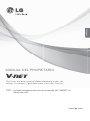 1
1
-
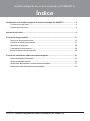 2
2
-
 3
3
-
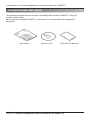 4
4
-
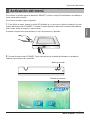 5
5
-
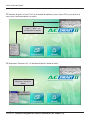 6
6
-
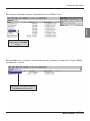 7
7
-
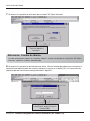 8
8
-
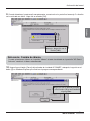 9
9
-
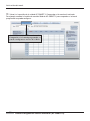 10
10
-
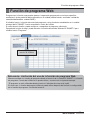 11
11
-
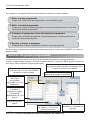 12
12
-
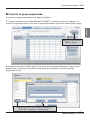 13
13
-
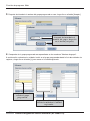 14
14
-
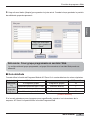 15
15
-
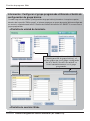 16
16
-
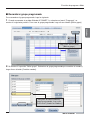 17
17
-
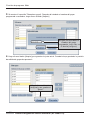 18
18
-
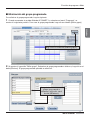 19
19
-
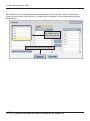 20
20
-
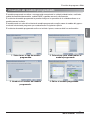 21
21
-
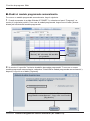 22
22
-
 23
23
-
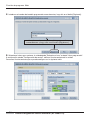 24
24
-
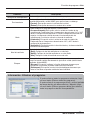 25
25
-
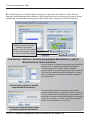 26
26
-
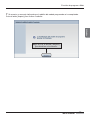 27
27
-
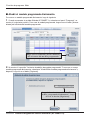 28
28
-
 29
29
-
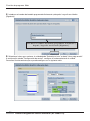 30
30
-
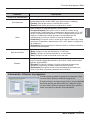 31
31
-
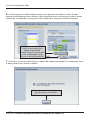 32
32
-
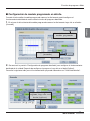 33
33
-
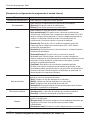 34
34
-
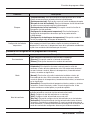 35
35
-
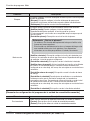 36
36
-
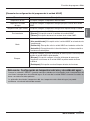 37
37
-
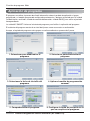 38
38
-
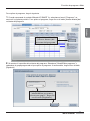 39
39
-
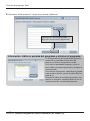 40
40
-
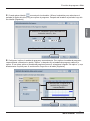 41
41
-
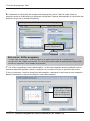 42
42
-
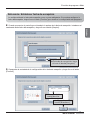 43
43
-
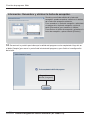 44
44
-
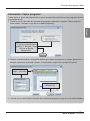 45
45
-
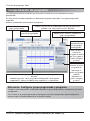 46
46
-
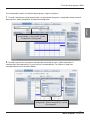 47
47
-
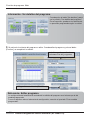 48
48
-
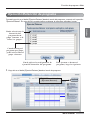 49
49
-
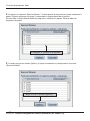 50
50
-
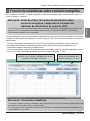 51
51
-
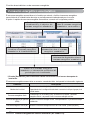 52
52
-
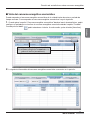 53
53
-
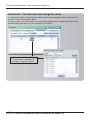 54
54
-
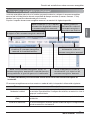 55
55
-
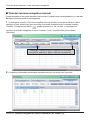 56
56
-
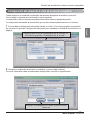 57
57
-
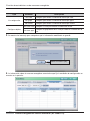 58
58
-
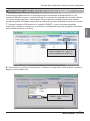 59
59
-
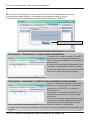 60
60
-
 61
61
LG PQCSE341A0 Manual de usuario
- Tipo
- Manual de usuario
- Este manual también es adecuado para
Artículos relacionados
Otros documentos
-
Pantech Duo AT&T Guía del usuario
-
Xerox CentreWare Web Guía del usuario
-
ESET Internet Security 12 El manual del propietario
-
ESET Smart Security Premium 13 El manual del propietario
-
ESET Smart Security Premium Guía del usuario
-
ESET Internet Security 12 El manual del propietario
-
Dell DL4300 Guía del usuario
-
Dell DL4000 El manual del propietario